Kabar baik untuk pengguna ponsel iPhone yang ingin bernostalgia lewat game-game retro. Pasalnya kini telah tersedia emulator game Nintendo Delta yang bisa untuk bermain game di iPhone.
Emulator ini memungkinkan para pengguna untuk mengakses game yang ada di konsol Nintendo seperti Nintendo 64, Super Nintendo Entertainment System, Nintendo Entertainment System, dan Game Boy Advance/Color.
Setelah sekian lama, akhirnya pihak Apple mengizinkan emulator game masuk ke toko aplikasinya. Sebelumnya saat ingin bermain game retro di iOS pengguna harus menggunakan sideloading yang merepotkan.
Diamonds MLBB Termurah!


 TopMur
TopMur

 RudyStorez
RudyStorez

 Shaka Store
Shaka Store

 TopMur
TopMur

 TopMur
TopMur

 TopMur
TopMur

 RudyStorez
RudyStorez

 RudyStorez
RudyStorez

 Windah Top Up
Windah Top Up

 Shaka Store
Shaka StoreTapi kini sudah hadir emulator yang mempunyai konsep sama seperti aplikasi penyeda sideload, ALtStore PAL dan penggunaannya jauh lebih mudah lagi.
Sayangnya tidak semua pengguna iPhone di seluruh dunia bisa menikmati ini. Para pengguna iPhone di Eropa masih belum bisa mengunduh emulator Nintendo Delta di App Store.
Beruntung sekali pengguna iPhone di Indonesia sudah bisa menikmati Delta game emulator dengan mudah karena tidak perlu mengunduh lewat aplikasi pihak ketiga.
Emulator yang dikembangkan oleh Testut Tech ini menyediakan banyak video game retro untuk iOS. Emulator ini merupakan penerus dari GBA4iOS.
Baca juga: Rilis Maret, Star Wars Battlefront Classic Collection Banjir Kritik!
Fitur Delta Emulator

Selain menyediakan game retro lengkap yang ada di Nintendo dalam satu aplikasi. Kabarnya emulator ini juga sedang melakukan uji coba game dari konsol klasik lainnya yaitu Sega Genesis/Mega Drive (Gen).
Karena masih dalam tahap uji coba, emulator tersebut sekarang masih tersedia dalam versi beta.
Sehingga sejauh ini emulator Delta yang ada di iPhone kebanyakan baru bisa untuk mengakses game klasik Nintendo. Game Nintendo yang bisa diakses antara lain Super Mario, Pac-Man, dan masih banyak lainnya.
Delta emulator juga menyediakan fitur untuk mengganti skin kontroler game. Skin kontrol yang bisa kamu pilih ada enam yaitu Nintendo, Super Nintendo, Nintendo 64, Game Boy Color/Advance, dan Nintendo DS.
Dengan memilih salah satu dari skin kontroler tersebut maka di layar ponselmu akan muncul desain kontroler yang mirip dengan konsol-konsol tersebut.
Fitur selanjutnya yang ada pada Delta Emulator adalah sistem multiplayer. Dengan fitur multiplayer tersebut pemain bisa bermain bersama hingga empat pemain.
Fitur multiplayer yang ada di Delta Emulator juga dapat digunakan untuk streaming AirPlay bersamaan. AirPlay adalah fitur yang memungkinkan pengguna untuk membagikan foto, video, musik dari perangkat Apple ke Apple TV, speaker maupun smart TV.
Delta Emulator juga mendukung pengguna untuk menggunakan cheat seperti Game Shark, Code Breaker, Game Genie, Pro Action Replay dan lain sebagainya.
Emulator ini akan secara otomatis terhubung dengan Google Drive atau Dropbox. Sehingga progres permainan, cheat, hingga pengaturan kontrol yang kamu terapkan akan disimpan secara otomatis.
Cara mengunduh aplikasi Delta Emulator di iPhone sama seperti aplikasi yang lain. Tapi apakah kamu sudah tahu cara menginstal game-gamenya? Kalau kamu belum tahu simak penjelasan lengkapnya di bawah ini!
Cara Menginstal Game di Delta Emulator
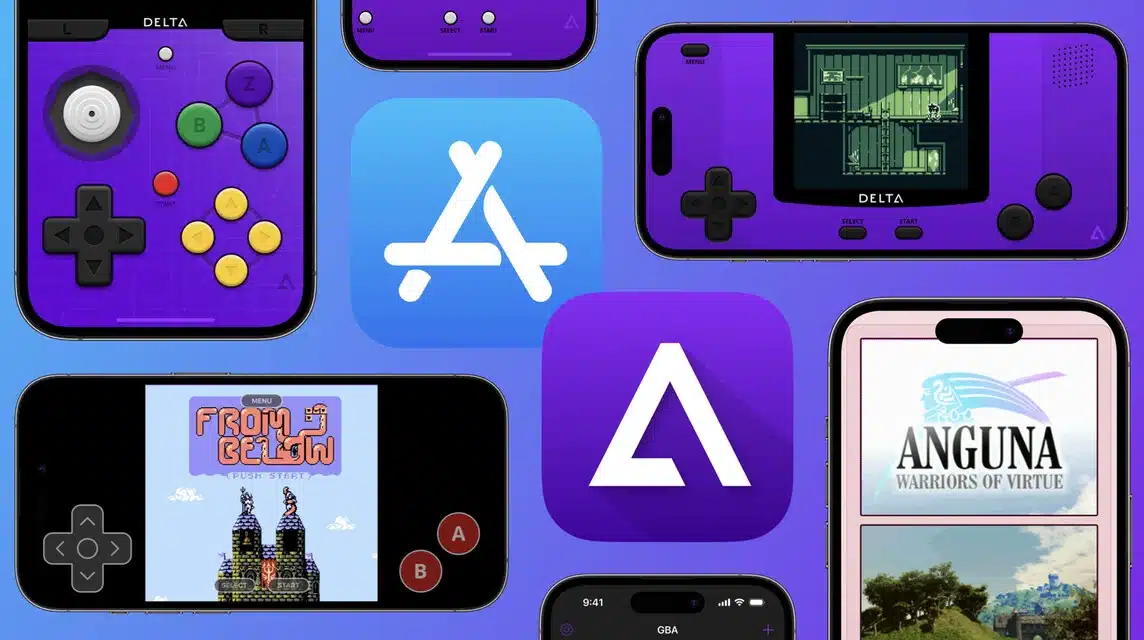
Untuk kamu yang belum tau cara mengunduh dan menginstal game di Delta Emulator, simak penjelasan lengkapnya berikut ini:
- Masuk browser Safari kemudian ketik emulatorgames.net;
- Pilih game dari enam konsol Nintendo yang mendukung untuk dimainkan di Delta Emulator;
- Klik salah satu dari keenam konsol tersebut, misal “Nintendo 64”;
- Setelah muncul daftar game klik salah satu game yang ingin kamu download;
- Klik “Save Game”
- Klik “Download” pada pop up yang muncul di layar;
- Buka Files di iPhone kamu;
- Masuk iCould Drive, cari folder folder download;
- File download berbentuk “Zip” klik untuk “Unzip” file tersebut;
- Kembali ke Delta Emulator;
- Pilih ikon “Plus” dan klik file;
- Masuk ke folder download di iCloud;
- Klik game yang ingin kamu instal kemudian klik “Open”;
- Maka secara otomatis game sudah bisa kamu mainkan.
Apabila setelah kamu menginstal game file yang diakses melalui Delta Emulator tidak ada tampilan game-nya, kamu bisa mengikuti cara berikut ini:
- Klik dan tahan file game yang tidak ada gambar sampulnya;
- Klik “Change Artwork”;
- Pilih sumber gambar dari “Games Database”
- Klik di kolom search judul game-nya;
- Pilih salah satu cover yang kamu inginkan;
- Maka file game tanpa sampul akan berubah setelah itu.
Sebenarnya tanpa mengganti cover file game kamu sudah bisa langsung memainkan game setelah selesai mengikuti tata cara yang pertama. Selesai menginstal game kamu sudah bisa langsung memainkan hanya dengan satu klik saja.
Setelah mengklik akan muncul gambar kontroler dalam posisi portrait atau landscape. Kamu bisa memiringkan iPhone ke posisi potrait atau landscape.
Baca juga: Perbandingan Helio G37 di Infinix Hot 30i dengan Snapdragon 632
Yuk top up game murah dan cepat di VCGamers Marketplace sekarang juga!







